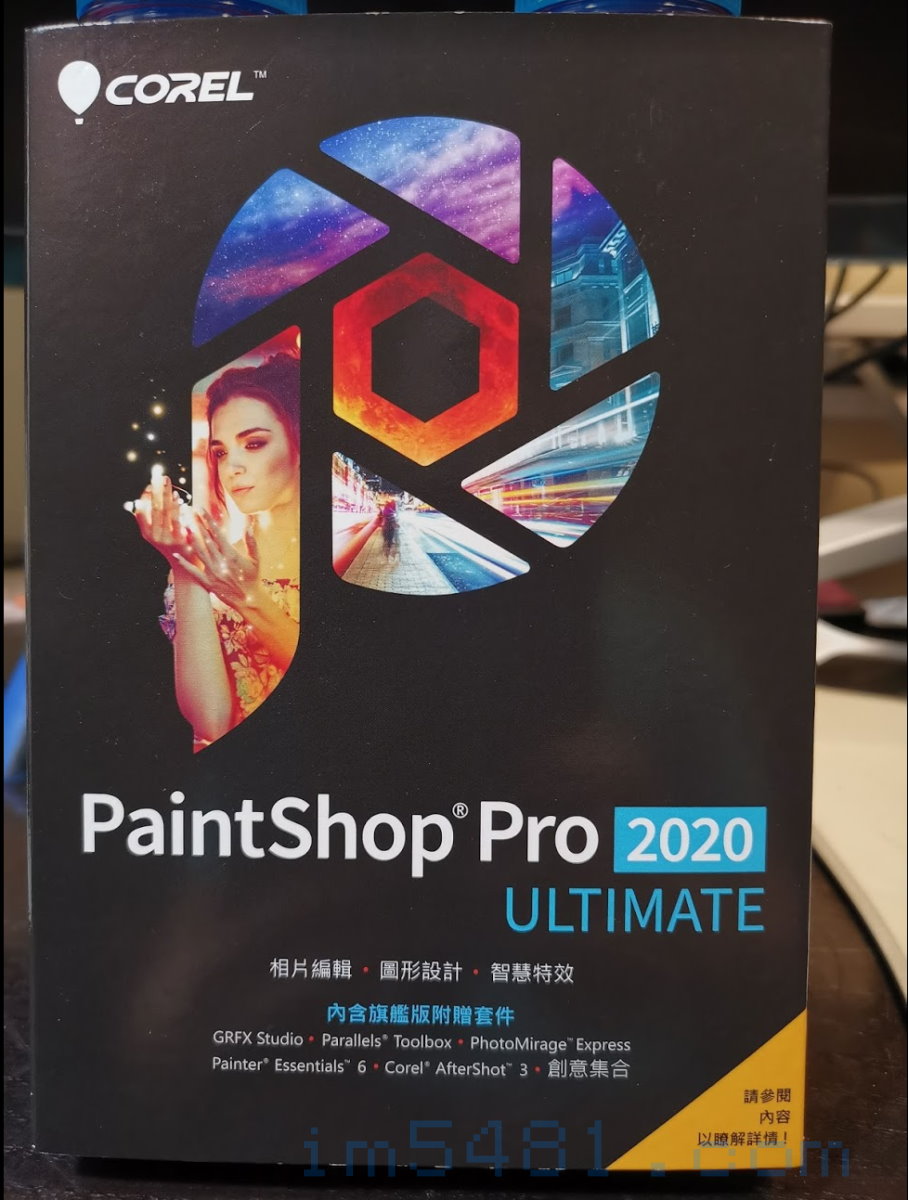從Photoimpact 7用到現在最愛用的Photoimpact X3,
有關 Photoimpact這個簡易的圖片編輯軟體,主要是入門簡單,我要的功能基本上都有,而且其專用的檔案格式UFO檔,相容性也高。我是從免費贈送的Photoimpact 6開始入門。
然後我個人購買的正版版本有:
Photoimpact 7、
Photoimpact 8、
Photoimpact 11、
Photoimpact X3。
基本上我都是用到新一代的作業系統不支援之後,才會升級版本。例如Photoimpact 11在Windows 7(還是Vista? 忘了)之後的作業系統就有嚴重問題,所以撐到Photoimpact X3出來。
現在Photoimpact X3是我多年來都一直在用的圖片編輯軟體。
即使我有購買CorelDRAW X4、CorelDRAW 2017、Adobe CS3 Design Standard,Adobe CS6 master collection。
如果要排版跟特殊圖形設計,我主要會用CorelDRAW來執行。但對於我Blog的圖片修改跟拍賣商品的圖片修改,我主要還是用Photoimpact X3。
Photoimpact X3 快又簡單! 可是限制於它本身是32位元的程式,記憶體最大使用量設定不能超過4096MB,但實際上在32位元作業系統做Photoimpact X3軟體操作時,圖片記憶體最多只能載入2GB以下,以免佔用系統所需記憶體。也就是說,你在操作Photoimpact X3時,最好不要載入太大的圖檔,以免當機。
原本Photoimpact X3即使在Windows 10 64bit作業系統上也可以正常運作。可是在我上班用的個人筆記型電腦,因為長期都是使用Windows 7 PRO 64bit + Photoimpact X3,最多使用Photoimpact X3的電腦也是這台。
可是呢~!
這台常用Photoimpact X3的電腦常常會發生,開啟Photoimpact X3時,Windows 7畫面就會整片變暗,看不到任何畫面。然後我就要進行猜猜看的動作,刪除所有Photoimpact X3的註冊檔跟資料(Regedit),刪除並重新安裝Photoimpact X3,或者檢查Windows 7系統是否有哪些軟體可能跟Photoimpact X3相衝了! 本來還以為是硬碟太慢,但我都早就換成美光的512GB SSD-> 1TB SSD,讀取效率好的很! 所以不會是儲存介面的問題。
莫名其妙解決Photoimpact X3當機問題後,操作Photoimpact X3一段時間後,又會再度發生。但其他少用Photoimpact X3的電腦都沒有這個問題。
在多次發生問題後,這個開啟Photoimpact X3就會整個畫面變暗的問題,已經嚴重到影響到我的工作了,所以在2020年3月入手了PaintShop Pro 2020 Ultimate,其也可以開啟UFO檔,並且是64位元的軟體。
結果哪知這個時候我才知道Photoimpact X3跟Windows 7 相衝的問題,是出在哪個環節上。
如何解決Photoimpact X3開啟時,電腦畫面變黑(螢幕不顯示)
如果你在常用電腦上,開啟Photoimpact X3時,發現出現以下畫面後,沒有多久就整個電腦畫面變黑,只能強制重新開機。
或者是覺得開啟Photoimpact X3時,開啟程式的所需時間實在過長,都可以藉由此方式來解決跟改善。

- 如果要解決這問題,首先我先建議你先移除 Corel Photoimpact X3 。這問題只會出現你常用來上網跟工作的電腦。
2. 在移除Corel Photoimpact X3之後,請進入本機(或我的電腦),滑鼠右鍵點選你的C槽或系統槽,然後點選內容,點選【磁碟清理】。
或者是在程式集->系統工具->【磁碟清理】,都可以叫出【磁碟清理】工具。

然後你應該會發現你的暫存檔案之檔案大小,應該是超過3GB以上,存檔檔案大小越大,Photoimpact X3開啟越慢,而且越容易當機。
就是因為此問題造成32bit的Corel Photoimpact X3在預設設定下,只要一開Corel Photoimpact X3執行檔,就會引起當機的問題。
所以請清除系統槽的暫存檔案跟Temporary Internet Files,而且可以完全的清除~! 並且定期的清除。

3. 在清除完暫存檔案跟Temporary Internet Files之後,請重新安裝Corel Photoimpact X3這套軟體。
4. 安裝好Corel Photoimpact X3,重新開啟Corel Photoimpact X3,這時就不會發生執行Corel Photoimpact X3會造成螢幕變黑或當機的問題。但我們需要徹底解決這個【Temporary Internet Files已使用容量過大時,會引起Corel Photoimpact X3當機】的問題。
5. 點選Photoimpact X3的【檔案】,然後選擇【偏好設定】->【一般設定】,然後就會出現偏好設定的視窗。然後點選【系統】,我們就可以看到Photoimpact X3的系統設定,特別是"設定其他的資料夾做為虛擬記憶體",預設值就是你的使用者資料夾\AppDate\Temp\,這也是你平常其他程式的暫存檔案存放位置,所以如果你長時間使用這台電腦,你的使用者資料夾\AppDate\Temp\就會塞了一堆檔案,一旦這個暫存檔案的存放資料夾存放超過一定容量的檔案(約3GB以上),就會造成使用預設偏好設定的Photoimpact X3,只要一執行,就會因為虛擬記憶體錯亂而造成系統當機。

PhotoImpact_X3的虛擬記憶體存放位置
6. 因此我們要新增一個新的"Photoimpact X3專用暫存資料夾",例如我們在C槽新增一個"Photoimpact Temp"的資料夾。
如果你電腦的記憶體超過8GB,且為64位元的系統,你就不用擔心這個容量的大小,因為即使你編輯了約1GB的圖片檔案,這個新增的資料夾內,也幾乎沒有半個檔案產生。所以我們只是建立了一個空的資料夾。
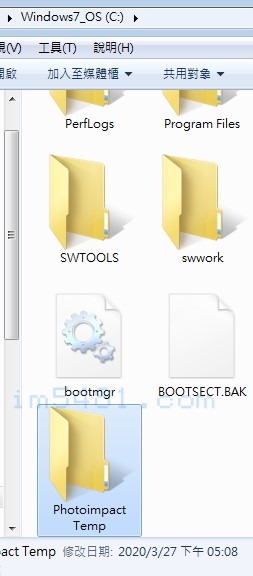
7. 然後回到Photoimpact X3的偏好設定視窗,在系統的"設定其他的資料夾做為虛擬記憶體"設定中:
取消使用 『使用者資料夾\AppDate\Temp\』
新增使用『C:\Photoimpact Temp』
然後按下確定。即可開始避免日後又因為暫存檔案的資料夾檔案容量過大,又造成Photoimpact X3的當機。而且開啟Photoimpact X3的速度會增快。

如何在開啟圖片檔時,直接選擇Photoimpact X3開啟檔案?
一般我們在開啟檔案,都是使用Photoimpact本身的開啟功能。但有時我們想利用點右鍵+開啟的方式來開啟編輯,這樣的開啟檔案比較直覺。我們可以用以下方式來進行設定。
一. 選擇一個你想用Photoimpact X3開啟的檔案,然後點選滑鼠右鍵,選擇『開啟檔案』,然後選擇『選擇預設程式』。

二. 【開啟檔案】的視窗中由於沒有Photoimpact X3的執行檔可以選擇,所以我們要按下瀏覽,來找出Photoimpact X3的執行檔。

三. 找出C:\Program Files (x86)\Corel\Ulead PhotoImpact X3的Iedit_.exe,並點選開啟檔案。
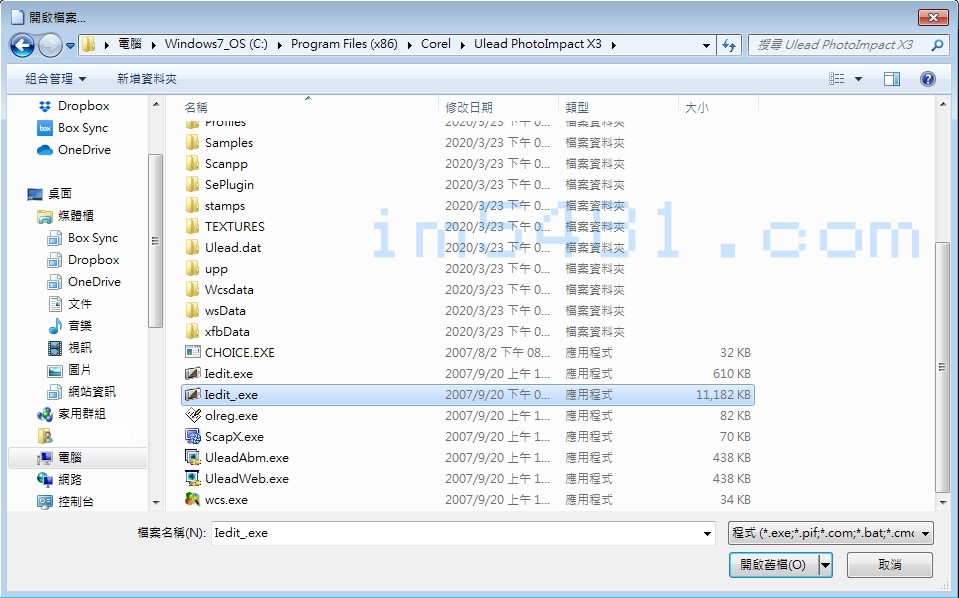
四. 這時回到開啟檔案視窗,就會出現Photoimpact的圖示,取消【永遠用選取的程式來開啟這種檔案】的勾選,並且按下確定。

五. 日後開啟這類檔案就可以多出Photoimpact的開啟選項,可以直接在圖片檔上點選滑鼠右鍵,並且選擇Photoimpact開啟。

Photoimpact X3本身只是32位元程式,可以使用的記憶體有限。
請盡量不要利用Photoimpact X3開啟佔用記憶體超過1GB以上的圖片,或者同時開啟一大堆圖片檔,其都會引起Photoimpact X3崩潰或當機。
其實我常常在Photoimpact X3開啟約3百MB的圖片檔時,Photoimpact X3就很容易發生當機問題。
所以我也已經購買Corel PaintShop Pro 2020 Ultimate,其為64位元程式,並且可以開啟Photoimpact的特有格式檔案: UFO檔。但我2020年3月買了,到四月都還沒有開始安裝跟使用。
因為我比較大的向量檔都是使用CorelDRAW 2017編輯,至於點陣圖檔都是一張到三張左右在Photoimpact X3上編輯,避免所佔記憶體超過300MB,來避免Photoimpact X3的當機。也就是我還在死撐著在用Photoimpact X3,因為再怎麼說Photoimpact X3還是我用的最熟悉的點陣圖編輯軟體,而且也習慣其種種不便。